WordPress搭建個人網站,使用Linux系統。我需要詳細說明整個過程,包括環境準備、安裝步驟、配置優化等。首先,用戶可能對Linux不太熟悉,所以需要從基礎開始,比如選擇合適的Linux發行版,如Ubuntu或CentOS。然后,需要安裝必要的軟件,如Apache、MySQL和PHP,也就是LAMP環境。接下來是WordPress的安裝和配置,包括數據庫設置、文件上傳等。最后,還需要考慮安全性、性能優化和備份策略。需要確保步驟清晰,易于理解,同時涵蓋可能遇到的問題和解決方法。?

基于Linux搭建WordPress個人網站全流程指南
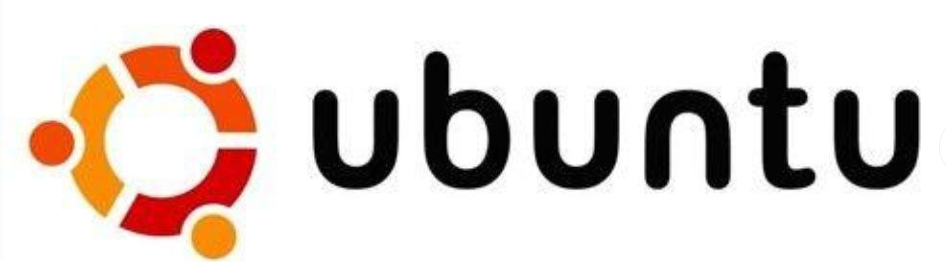
一、環境準備
- 選擇Linux發行版
- 推薦Ubuntu 22.04 LTS:軟件包更新及時,社區支持完善。
- 備選CentOS 7/8:適合企業級環境,穩定性高(需注意CentOS 8已EOL,推薦CentOS 7或AlmaLinux)。
- 服務器配置
- 最低要求:1核CPU、1GB內存、20GB SSD存儲(建議2GB+內存)。
- 推薦配置:2核CPU、4GB內存、50GB SSD存儲,支持更高訪問量。
- 服務器可通過特網購買全球云主機-國外云服務器-國外虛擬主機-國外服務器-特網云?
- 安全設置
- 創建非root管理員用戶(如
sudo useradd -m username)。 - 配置SSH密鑰登錄,禁用密碼登錄和root登錄。
- 安裝防火墻(UFW或Firewalld),僅開放必要端口(80/HTTP、443/HTTPS、22/SSH)。
- 創建非root管理員用戶(如
二、安裝LAMP環境
以Ubuntu 22.04為例:
bash
# 更新系統 |
sudo apt update && sudo apt upgrade -y |
# 安裝Apache、MySQL、PHP及擴展 |
sudo apt install -y apache2 mysql-server php libapache2-mod-php php-mysql php-curl php-gd php-mbstring php-xml php-json |
# 配置MySQL安全設置 |
sudo mysql_secure_installation |
# 按提示設置root密碼、刪除測試數據庫、禁用遠程root登錄 |
CentOS 7安裝LAMP:
bash
# 安裝EPEL和Remi倉庫 |
sudo yum install -y epel-release |
sudo rpm -ivh https://rpms.remirepo.net/enterprise/remi-release-7.rpm |
# 安裝LAMP組件 |
sudo yum install -y httpd mariadb-server php php-common php-mysqlnd php-gd php-mbstring php-xml |
# 啟動服務并設置開機自啟 |
sudo systemctl enable httpd mariadb |
sudo systemctl start httpd mariadb |
三、配置MySQL數據庫
- 創建WordPress專用數據庫和用戶
bash
# 登錄MySQL |
sudo mysql -u root -p |
# 創建數據庫和用戶(替換your_db和your_user) |
CREATE DATABASE wordpress_db; |
CREATE USER 'wp_user'@'localhost' IDENTIFIED BY 'your_strong_password'; |
GRANT ALL PRIVILEGES ON wordpress_db.* TO 'wp_user'@'localhost'; |
FLUSH PRIVILEGES; |
EXIT; |
四、安裝WordPress
- 下載并解壓WordPress
bash
cd /tmp |
wget https://wordpress.org/latest.tar.gz |
tar -xzvf latest.tar.gz |
sudo mv wordpress /var/www/html/ |
- 配置文件權限
bash
sudo chown -R www-data:www-data /var/www/html/wordpress |
sudo chmod -R 755 /var/www/html/wordpress |
- 創建Apache虛擬主機配置
bash
sudo nano /etc/apache2/sites-available/wordpress.conf |
內容示例(Ubuntu):
apache
<VirtualHost *:80> |
ServerName yourdomain.com |
DocumentRoot /var/www/html/wordpress |
<Directory /var/www/html/wordpress> |
Options FollowSymLinks |
AllowOverride All |
Require all granted |
</Directory> |
ErrorLog ${APACHE_LOG_DIR}/error.log |
CustomLog ${APACHE_LOG_DIR}/access.log combined |
</VirtualHost> |
啟用配置并重啟Apache:
bash
sudo a2ensite wordpress.conf |
sudo a2enmod rewrite headers expires |
sudo systemctl restart apache2 |
五、WordPress初始化配置
- 通過瀏覽器訪問
- 訪問
http://服務器IP/wordpress,進入安裝向導。 - 輸入數據庫信息(數據庫名、用戶名、密碼)、站點標題、管理員賬號。
- 訪問
- 完成安裝后登錄后臺
- 訪問
http://yourdomain.com/wp-admin,使用管理員賬號登錄。
- 訪問
六、優化與安全設置
- HTTPS配置(免費證書)
- 安裝Certbot(Let's Encrypt):
bashsudo apt install -y certbot python3-certbot-apache # Ubuntusudo yum install -y certbot python3-certbot-apache # CentOS - 申請證書:
bashsudo certbot --apache -d yourdomain.com -d www.yourdomain.com
- 安裝Certbot(Let's Encrypt):
- 性能優化
- 啟用緩存插件(如W3 Total Cache、WP Super Cache)。
- 配置對象存儲(如AWS S3、阿里云OSS)存儲媒體文件。
- 安裝OPcache加速PHP:
bashsudo nano /etc/php/8.1/apache2/php.ini # 修改opcache.enable=1
- 安全加固
- 禁用文件編輯功能:在
wp-config.php末尾添加define('DISALLOW_FILE_EDIT', true);。 - 安裝安全插件(如Wordfence、iThemes Security)。
- 定期更新WordPress核心、主題和插件。
- 禁用文件編輯功能:在
七、備份與恢復
- 自動備份方案
- 使用
mysqldump備份數據庫:bashmysqldump -u wp_user -p wordpress_db > backup.sql - 使用
rsync或tar備份網站文件:bashtar -czvf wordpress_backup.tar.gz /var/www/html/wordpress
- 使用
- 云備份工具
- 使用UpdraftPlus插件自動備份到Google Drive、Dropbox等。
- 配置定時任務(Cron)執行自動備份。
八、常見問題解決
- 權限問題:文件上傳失敗時,檢查
wp-content/uploads權限(sudo chmod -R 775 /var/www/html/wordpress/wp-content/uploads)。 - PHP內存不足:在
php.ini中增加memory_limit = 256M。 - 重定向問題:檢查
.htaccess文件是否存在且允許覆蓋(AllowOverride All)。
九、擴展功能
- 主題定制:使用Elementor、Divi等可視化編輯器。
- 插件推薦:Yoast SEO(SEO優化)、Contact Form 7(表單)、Akismet(反垃圾評論)。
- 多語言支持:安裝Polylang或WPML插件。
通過以上步驟,您可以在Linux服務器上快速搭建一個安全、高效的WordPress個人網站。記得定期維護和更新,確保網站穩定運行!
、CommonJS(CJS)和UMD三種格式)
)
:高級實現——平衡源項、邊界條件與算法總成)
技術解析)


)












